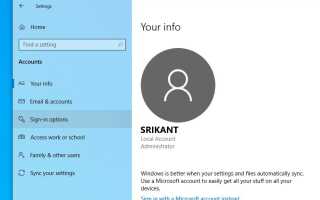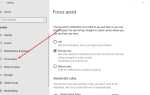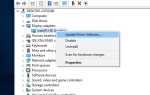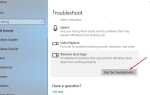Если вы собираетесь настроить свой новый компьютер с Windows 10, то вам нужно принять одно трудное решение — войти в систему с помощью локальная учетная запись или учетная запись Microsoft. Учетная запись Microsoft предлагает пользователям Windows 10 некоторые дополнительные функции, которыми они не могут воспользоваться, выполнив вход с использованием локальной учетной записи. Но, напротив, учетная запись Microsoft имеет несколько ограничений безопасности. Итак, какая учетная запись лучше для вас — локальная учетная запись и учетная запись Microsoft? Давай выясним —
Локальная учетная запись Windows 10
Если вы когда-либо входили в систему на своем домашнем компьютере с Windows 7 или XP, то для этого вы использовали локальную учетную запись. Имя локальной учетной записи может сбить с толку многих пользователей, но в этом нет ничего особенного. Это просто учетная запись администратора по умолчанию, которую вы можете использовать для входа на определенный компьютер. Это постоянная учетная запись вашей компьютерной системы.
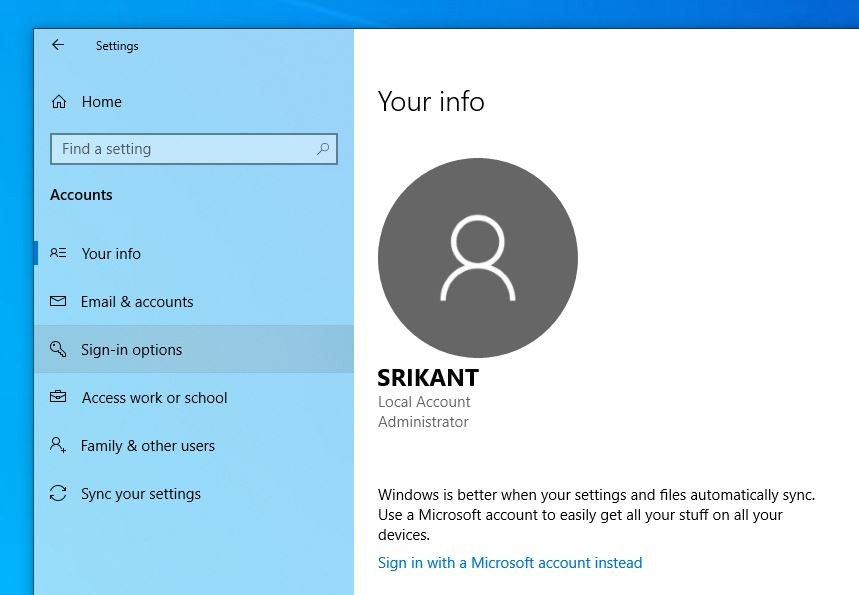
Эта учетная запись имеет несколько преимуществ, таких как —
Это безопасно: Вы можете установить сложный пароль для входа на ваш компьютер. Никто без вашего разрешения не сможет получить доступ к вашей учетной записи. Это высоко защищенная учетная запись, которую нельзя взломать, поскольку она работает в автономном режиме.
Частный: К настройкам, сохраненным в этой учетной записи, никто не может получить удаленный доступ, поскольку они локально хранятся только на вашем компьютере. Ваши настройки остаются конфиденциальными только для вашего использования.
Не в сети: Для работы с локальной учетной записью подключение к Интернету не требуется, поскольку настройки этой учетной записи уже сохранены на вашем локальном устройстве. Без подключения к Интернету или любого другого вида подключения вы можете легко войти в свою локальную учетную запись.
Пользовательский логин: Ваш адрес электронной почты не будет использоваться в качестве имени для входа, поэтому он не будет отображаться на экране входа в систему, когда ваш экран блокируется.
Если вы хотите, чтобы пользовательский интерфейс Windows 10 оставался похожим на предыдущие версии, вы можете продолжить использовать локальную учетную запись в Windows 10.
Как создать локальную учетную запись в Windows 10?
Создать учетную запись локального пользователя / администратора в Windows 10 — это простой и легкий процесс. Вы можете сделать это с помощью нескольких кликов, выполнив следующие действия.
- Откройте приложение «Настройки» с помощью сочетания клавиш Windows + I,
- Нажмите на Аккаунты, затем выберите Семья другие пользователи.
- Выберите Добавить кого-то еще на этот компьютер.
- Далее Выберите У меня нет информации для входа этого человека,
- На следующей странице выберите Добавить пользователя без учетной записи Microsoft.
- Введите имя пользователя, пароль, подсказку к паролю или выберите вопросы безопасности, а затем нажмите «Далее».
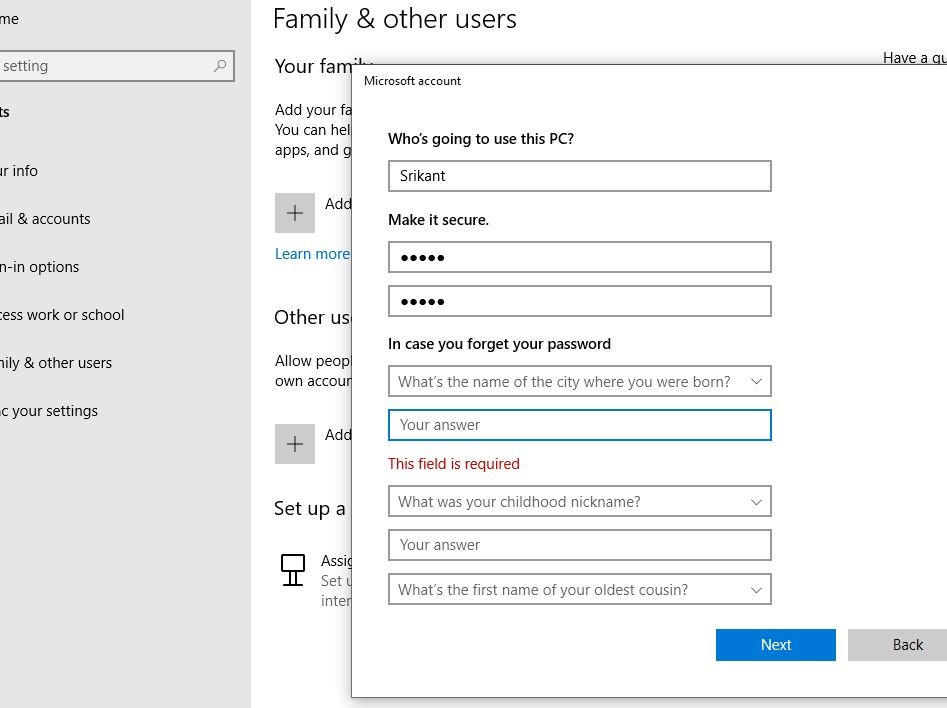
И чтобы изменить учетную запись локального пользователя на учетную запись администратора снова откройте Настройки> Учетные записи> Семья другие пользователи
- Выберите имя владельца учетной записи, затем выберите «Изменить тип учетной записи».
- В разделе Тип учетной записи выберите «Администратор» и «ОК».
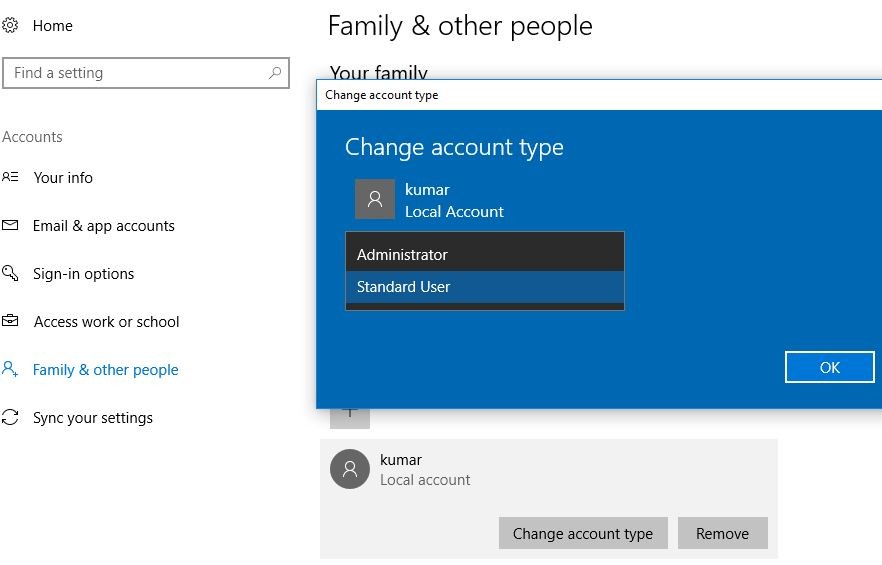
Windows 10 Учетная запись Microsoft
Ну, учетная запись Microsoft не является чем-то новым, это просто новое имя Windows Live ID. Пользователи, которые когда-либо пользовались службами Xbox Live, Hotmail, Outlook.com, OneDrive или Windows Messenger, уже имеют учетную запись Microsoft. Теперь они могут пользоваться всеми этими услугами только с одним адресом электронной почты и паролем. Используя учетную запись Microsoft, вы можете пользоваться множеством функций, предлагаемых Microsoft, с некоторыми дополнительными привилегиями, предоставляемыми Windows 10.
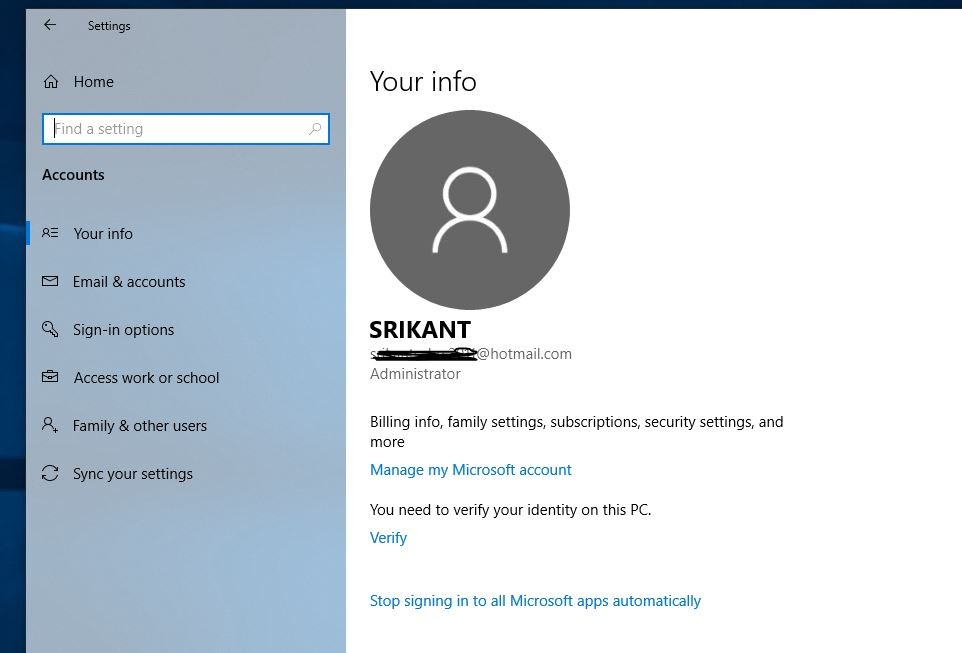
Магазин Microsoft — С помощью учетной записи Microsoft вы можете загружать различные приложения из магазина Microsoft на свой компьютер. Магазин Windows работает аналогично Google Play Store или Apple App Store. В Магазине Windows доступен широкий выбор игр, развлечений, утилит и других категорий приложений. Некоторые приложения бесплатны, а некоторые платные, которые вы можете легко загрузить на свой компьютер.
Облачное хранилище — Учетная запись Microsoft также предлагает бесплатное облачное хранилище объемом 5 ГБ на OneDrive. Вы можете легко сохранять важные файлы в OneDrive и получать доступ к своим файлам с любого другого устройства в любое время. Вы даже можете напрямую обмениваться файлами с друзьями и семьей, используя облачное хранилище. OneDrive также предоставляет автономный инструмент для редактирования, чтобы быстро вносить изменения в файл.
Синхронизация аккаунта — В учетной записи Microsoft настройки вашей учетной записи хранятся в облаке, что означает, что настройки вашей учетной записи можно легко синхронизировать. Если вы откроете свою учетную запись Microsoft на любом другом устройстве, предпочтительные настройки учетной записи будут автоматически перенесены на новое устройство. Учетная запись Microsoft позволяет синхронизировать ваши профили, пароли и приложения для магазина Windows одним щелчком мыши. Это даже позволяет вам поделиться своим Wi-Fi паролем с друзьями и семьей.
Создать новую учетную запись Microsoft Windows 10
Если у вас еще нет учетной записи, вы можете создать ее во время входа в систему.
- Перейдите в учетную запись Microsoft и выберите «Войти».
- Введите адрес электронной почты, номер телефона или вход в Skype, которые вы используете для других служб (Outlook, Office и т. Д.), Затем нажмите Далее.
- Если у вас нет учетной записи Microsoft, вы можете выбрать Нет учетной записи? Создай!.
- Microsoft рекомендует использовать адрес электронной почты, который у вас уже есть, и использовать его регулярно.
- Введите свой пароль и установите флажок «Запомнить меня», если вы хотите в следующий раз перейти в свою учетную запись, затем нажмите «Войти».

Нужна ли мне учетная запись Microsoft для Windows 10?
Нет, вам не нужна учетная запись Microsoft для использования Windows 10 или любой другой версии Windows. Но регистрация с учетной записью Microsoft упрощает задачу. Например, вы можете приобрести платные приложения в магазине Microsoft, эти приложения привязаны к учетной записи Microsoft, поэтому вы можете повторно загрузить их на все свои ПК. OneDrive, доступный в Windows 8.1 и 10, также требует учетной записи Microsoft.
Учетная запись Microsoft стоит денег?
За использование учетной записи Microsoft плата не взимается, она абсолютно бесплатна!
привязать локальную учетную запись к учетной записи Microsoft
Если вы уже используете Windows 10 с локальной учетной записью, но ищете ссылку на свою локальную учетную запись на учетную запись Microsoft, то вот полезное видео для вас.
изменить учетную запись Microsoft на локальную учетную запись Windows 10
Ну, вам не нужна учетная запись Microsoft в Windows 10, вы можете выполнить следующие шаги, чтобы переключиться на традиционную локальную учетную запись.
- открыто Настройки, Нажмите на Счета тогда Ваша информация.
- Нажмите на Вместо этого войдите в систему с локальной учетной записью. вариант.
- Введите свой текущий Учетная запись Microsoft пароль и нажмите следующий кнопка.
- Теперь введите новое имя для вашей учетной записи и создайте новый пароль.
- Введите подсказку, которая поможет вам запомнить свой пароль на случай, если вы его забудете.
- Вот и все, нажмите Выйти и закончить и войдите с новой локальной учетной записью.
Вывод
Ознакомившись с преимуществами локальной учетной записи и учетной записи Microsoft, можно сказать, что обе учетные записи имеют разные качества. Обе учетные записи имеют некоторые отличные функции, но полезность обеих учетных записей зависит от требований их пользователей. Если вас больше беспокоит ваша конфиденциальность и безопасность, вам следует использовать локальную учетную запись для доступа к вашему компьютеру. Однако, если вы хотите больше функциональности в своем пользовательском интерфейсе Windows 10, вы можете использовать учетную запись Microsoft. Это полностью пользовательское решение в конце концов.
- Как связать лицензию Windows 10 с учетной записью Microsoft
- Различные способы включения гостевой учетной записи в Windows 10
- Решено: черный экран Windows 10 с курсором после входа в систему
- Решено: Магазин Microsoft не открывается в Windows 10
- В чем разница между VPN и прокси и как они работают?